هل لا يمكن فتح فيديو RMVB بطلاقة على مشغل الوسائط الخاص بك؟ إذا كنت تحاول التعرف على المزيد حول هذا التنسيق وإيجاد حل مناسب لهذه المشكلة، فاتبع هذه الإرشادات التفصيلية. سنقدم معلومات حول RMVB والعديد من الطرق لتشغيل ملفات RMVB. إذا كنت بحاجة إلى التحويل بين تنسيق RMVB والتنسيقات الشائعة الأخرى، فسيتم توفير دليل خطوة بخطوة. علاوة على ذلك، سنجيب على بعض الأسئلة التي قد تهمك.
الجزء 1. ما هو تنسيق RMVB؟
RMVB، الذي قدمته RealNetworks، هو اختصار لـ RealMedia Variable Bitrate. RMVB هو امتداد معدل البت المتغير لتنسيق حاوية RealMedia (RM). ويستخدم ملحق الملف .rmvb. يستخدم RMVB الجزء 10 من MPEG-4، مما يؤدي إلى حجم أصغر ومعدل بت أقل، في حين لا يزال من الممكن الحفاظ على الجودة عالية نسبيًا. يستخدم RMVB عادةً لتخزين الملفات ويحظى بشعبية كبيرة في آسيا، خاصة في الحلقات التلفزيونية والأفلام الصينية. ومع ذلك، نظرًا لضعف توافقه، فإن معظم مشغلات الوسائط الرئيسية مثل Windows Media Player وQuickTime لا تدعم تنسيق الملف هذا. إذا كنت تريد تشغيل ملفات RMVB، فقد تحتاج إلى تثبيت مشغل RMVB محدد، أو تحويل RMVB إلى تنسيقات أخرى.
الجزء 2. قارن RMVB مع تنسيقات الملفات الأخرى
RMVB مقابل AVI
تم تطوير AVI بواسطة Microsoft، ويمكن أن يحتوي على بيانات الفيديو والصوت في حاوية ملف. يمكن لأي مشغل وسائط رئيسي تقريبًا فتح AVI، بينما لا يمكن تشغيل RMVB إلا عن طريق تثبيت برنامج معين. يوفر AVI جودة مرئية عالية، وبالتالي فإن حجم مقاطع فيديو AVI كبير حتماً، وسرعة عملية فتحه منخفضة جدًا. تحتوي ملفات RMVB دائمًا على معدلات بت أصغر وأقل مع الحفاظ على جودة الفيديو. إذا كنت تولي المزيد من الاهتمام لمشكلة التوافق، فاختر AVI، وإذا كنت تريد الاحتفاظ بالفيديو بحجم أصغر، فقد تفضل RMVB.
RMVB مقابل MOV
MOV هو تنسيق متعدد الوسائط يُستخدم بشكل أساسي لحفظ الملفات. تم تطويره بواسطة شركة Apple ويستخدم خوارزمية الضغط. تحتوي ملفات MOV على عدة مسارات، مثل الفيديو والصوت والترجمة؛ ويمكنك أيضًا تحرير الملفات بسهولة دون الحاجة إلى إعادة كتابة البيانات. هذه الميزة تجعل من الصعب اللعب. تُستخدم ملفات RMVB عادةً لتخزين محتوى الوسائط المتعددة، وهو أمر شائع في آسيا، وخاصة الصين. يطبق الصينيون هذا التنسيق على الأفلام والحلقات التلفزيونية.
RMVB مقابل MP4
MP4 هو اختصار لـ MPEG-4 Part 14. وهو عبارة عن حاوية وسائط متعددة يمكن استخدامها على الأجهزة والأنظمة الأساسية والهواتف المحمولة والمتصفحات. وهذا يعني أنك لا تحتاج تقريبًا إلى تحويله إلى تنسيقات أخرى عند تشغيل ملف MP4. يحظى RMVB بشعبية كبيرة في مشاركة الملفات وله حجم أصغر. يسمح كل من MP4 وRMVB بعرض فيديو عالي الجودة، ولكن في بعض الأحيان، تتطلب ملفات MP4 منك الانتظار لفترة طويلة للتخزين المؤقت قبل عرض المحتوى، بينما يواجه RMVB مشكلة في التوافق. فهو يحتاج دائمًا إلى برامج إضافية ليعمل بسلاسة. ومع ذلك، فيما يتعلق بمشكلة الحجم، يكون حجم ملف RMVB دائمًا أصغر عندما تكون جودة ملفات MP4 وRMVB هي نفسها.
الجزء 3. كيفية فتح وتشغيل مقاطع فيديو RMVB
إذا كنت تريد تشغيل ملفات RMVB، فيمكنك تثبيت RealPlayer، وهو متوافق مع العديد من تنسيقات الفيديو مثل RMVB، وMP4، و3GP، وما إلى ذلك. RealPlayer هو المشغل الرسمي لـ RMVB، وهو يناسب RMVB جيدًا. VLC هو خيار جيد آخر. وهو أيضًا لاعب RMVB مشهور. يتم دعم مشغل VLC على أنظمة Mac، وWindows، وLinux. يمكنه فتح معظم التنسيقات وبرامج الترميز. علاوة على ذلك، يدعم مشغل 5K، وهو مشغل ذو طراز حديث، تنسيقات RMVB أيضًا. يمكنك استخدامه لتحميل الفيديوهات من العديد من المواقع مثل اليوتيوب.
الجزء 4. كيفية تحويل صيغ الفيديو
في بعض الأحيان، قد تحتاج إلى مساعدة في تحميل مقاطع الفيديو وتشغيلها ببعض التنسيقات على الأنظمة الأساسية السائدة أو الهاتف المحمول. يجب عليك تحويل ملفات الفيديو الخاصة بك إلى تنسيقات أخرى في ذلك الوقت. نحن نوصي بصدق برنامج ArkThinker Video Converter Ultimate لك. تساعدك هذه الأداة متعددة الوظائف على تحويل مقاطع الفيديو الخاصة بك إلى تنسيقات أخرى وتحرير الفيديو الخاص بك. يمكنك بسهولة العثور على الوظائف التي تحتاجها من خلال صفحة موجزة وأنيقة. كما نقدم لك إرشادات مفصلة عند استخدامه. فقط قم بتنزيله وتجربته بنفسك.
خطوات سريعة لتحويل التنسيق
قم بتحميل الملف المستهدف الخاص بك
يمكنك سحب ملفاتك وإفلاتها في الجزء المركزي أو النقر فوق إضافة ملفات زر لإضافة الملف الخاص بك.

اختر التنسيق
انقر فوق السهم الموجود بجوار تحويل الكل إلى المربع وانتقل إلى الاختيار الموجود في عمود الفيديو والصوت والجهاز. اختر الشخص الذي تفضله.
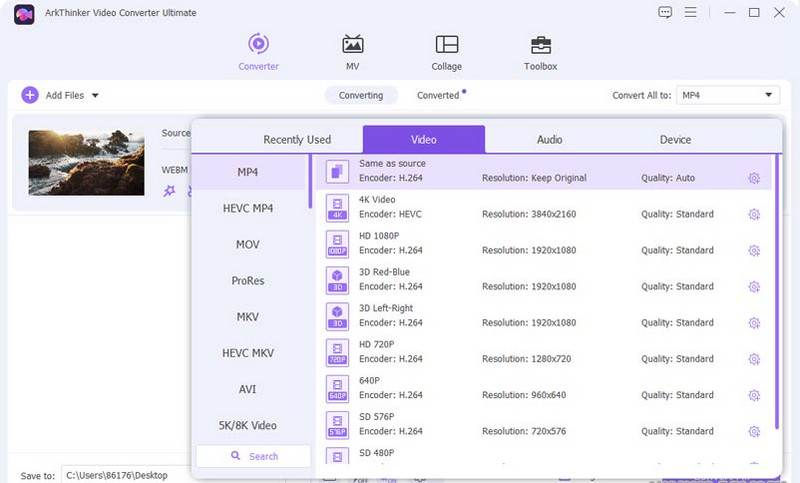
ابدأ في تحويل ملفك
حدد مجلدًا بالضغط على "حفظ إلى" في الجزء السفلي الأيسر لحفظ ملفك، ثم انقر فوق تحويل جميع زر للحصول على الفيديو المعدل.
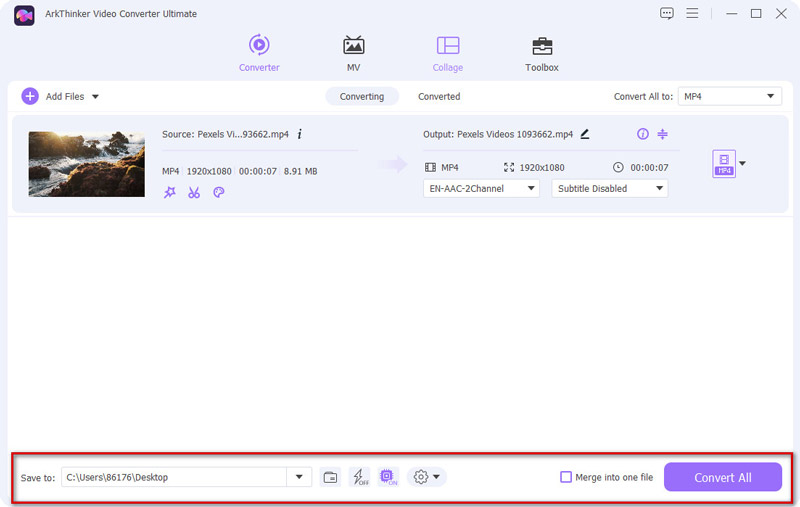
الجزء 5. الأسئلة المتداولة حول RMVB
-
لماذا لا يستطيع VLC تشغيل RMVB؟
الأسباب مختلفة. أولاً، من المحتمل أن تكون هناك بعض المشكلات الفنية، وقد تكون ملفات RMVB تالفة، أو قد يتم فقدان بعض البيانات والمعلومات أثناء عملية التنزيل. أيضًا، نظرًا لوجود العديد من برامج ترميز الفيديو والصوت في تنسيق RMVB، لا يمكنك تشغيل ملفات RMVB بسلاسة إذا لم يتم تضمين برنامج الترميز المطلوب في مشغل VLC الخاص بك. في ذلك الوقت، تحتاج إلى تحديث مشغل VLC الخاص بك إلى الإصدار الأحدث.
-
ما هي عيوب RMVB؟
لا يمكن تشغيل مقاطع الفيديو بتنسيق RMVB إلا عن طريق تثبيت برنامج إضافي يدعم هذا التنسيق. علاوة على ذلك، لا يمكن عرض ملفات RMVB إلا بعد التنزيل، بينما يمكن مشاهدة مقاطع الفيديو ذات التنسيقات السائدة أثناء التنزيل.
-
كيف أقوم بتحويل ملف RMVB؟
هناك العديد من الأدوات التي يمكن استخدامها لتحويل RMVB إلى تنسيقات أخرى. على سبيل المثال، مشغل VLC. بعد فتحه، يمكنك التوجه إلى قسم الوسائط والضغط تحويل/حفظ. ثم أضف الملف المستهدف واضغط على تحويل/حفظ زر. في النافذة التالية، عليك النقر فوق السهم المجاور لـ حساب تعريفي وحدد تنسيق الإخراج الخاص بك. وأخيرا، حدد تصفح، ثم اختر مجلدًا لحفظ ملفك. فقط اضغط يبدأ.
تحويل تنسيقات الملفات ضياع
تنسيق الفيديو هو الحاوية التي تخزن الصوت والفيديو والترجمات وأي بيانات وصفية أخرى.
تحويل الملف الآنتنسيقات الملفات الشائعة
- ما هو MP4 وكيفية فتح وتحويل وتحرير MP4
- ما هو MP3 وكيفية فتحه/تحويله
- ما هو MOV وكيفية فتحه/تحويله
- ما هو FLAC وكيفية فتحه/تحويله
- ما هو AVI وكيفية اللعب والفتح والتحويل
- كل شيء عن WAV: المعلومات، وكيفية الفتح والتحويل
- تنسيق MKV: مقدمة، كيفية فتح وتحويل MKV
- ملف الصوت M4A: ما هو وكيفية تشغيله
- تنسيق AMV: مقدمة ونصائح لتحرير تنسيق AMV وتحويله



